PS抠图中如何缩放图片大小?
溜溜自学 平面设计 2022-08-12 浏览:1168
大家好,我是小溜,PS使用钢笔工具抠图中如何去缩放图片大小,因为如果用放大镜效果有过于的繁琐,小溜这里就教大家最常用的几个快捷键。
想学习更多的“PS”教程吗?点击这里前往观看溜溜自学网免费课程>>
工具/软件
硬件型号:戴尔灵越15
系统版本:Windows7
所需软件:PS CS6
方法/步骤
第1步
打开ps软件,把素材拖动到ps中
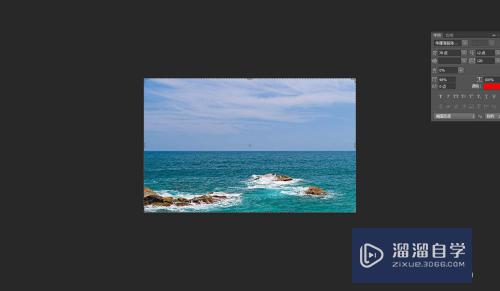
第2步
用钢笔工具开始抠图,当抠到小细节情况下需要进行缩放时按下ctrl+“+”进行缩放即可,如果想放大一些则重复按下。
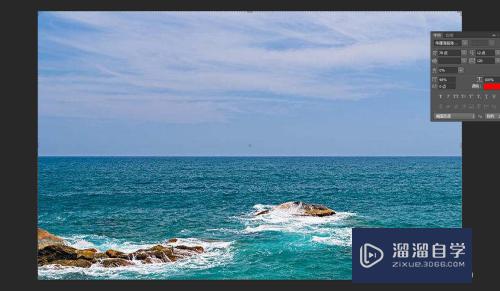
第3步
细节抠出完毕以后则按下ctrl+“-”返回大小
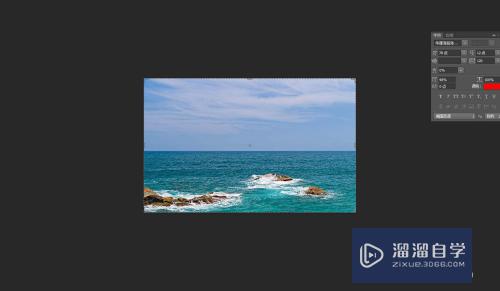
注意/提示
希望“PS抠图中如何缩放图片大小?”这篇文章能给大家带来一些帮助,如果大家觉得内容有点晦涩难懂的话,建议动手实操!想要了解更多内容也可以关注溜溜自学网。
相关文章
距结束 04 天 22 : 34 : 27
距结束 00 天 10 : 34 : 27
首页







